မာတိကာ
ဘဏ္ဍာရေးလောကတွင်၊ အခြေခံအချက်များ ဟူသော ဝေါဟာရကို သင်ကြုံတွေ့ရနိုင်သည်။ ၎င်းသည် တစ်ပြိုင်နက် ပုံမှန်ကြားနာမှု ရာခိုင်နှုန်းနှင့် အခြေခံအချက်ဖြစ်သည်။ ယနေ့ ဤဆောင်းပါးတွင်၊ 2 သင့်လျော်သော ဥပမာများဖြင့် Excel တွင် ရာခိုင်နှုန်းအား အခြေခံအမှတ်များအဖြစ်သို့ ပြောင်းလဲနည်းကို သင့်အား ပြသပါမည်။ ၎င်းကို သင်လည်း သိချင်ပါက ကျွန်ုပ်တို့၏ လေ့ကျင့်ရေးစာအုပ်ကို ဒေါင်းလုဒ်လုပ်ပြီး ကျွန်ုပ်တို့ကို လိုက်လျှောက်ပါ။
လေ့ကျင့်ရေးစာအုပ်ကို ဒေါင်းလုဒ်လုပ်ပါ
ဤဆောင်းပါးကို သင်ဖတ်ရှုနေစဉ် လေ့ကျင့်ရန်အတွက် ဤအလေ့အကျင့်စာအုပ်ကို ဒေါင်းလုဒ်လုပ်ပါ။
ရာခိုင်နှုန်းကို အခြေခံအမှတ်များအဖြစ်သို့ ပြောင်းပါ ဘဏ္ဍာရေးအတွက်။ အခြေခံအမှတ် သည် တစ်သောင်း၏ တစ်ရာခိုင်နှုန်း နှင့် ညီမျှသည် သို့မဟုတ် သင်သည် 1% ၏ 1/100 ဟု ဆိုနိုင်ပါသည်။ ထို့ကြောင့်၊ အခြေခံအမှတ်ကို
1 Basis Point = 1%/100 = 0.01% = 0.00001
ဤအရာကို အများအားဖြင့် အသုံးပြုသည် ရာခိုင်နှုန်းပြောင်းလဲမှုများကို ရည်ညွှန်းသည်။ အခြေခံအမှတ်များသည် ပကတိကိန်းဂဏန်းကို ကိုယ်စားပြုသောကြောင့် ၎င်းတို့သည် ရာခိုင်နှုန်းများပြောင်းလဲနေချိန်တွင် အလွန်ခြေရာခံနိုင်မည်ဖြစ်သည်။ အခြေခံအချက်များကို အသုံးပြုခြင်းဖြင့်၊ ပြောင်းလဲနေစဉ် ရာခိုင်နှုန်းအသုံးပြုခြင်း၏ မသေချာမရေရာမှုများကို ဖယ်ရှားနိုင်ပါသည်။
အတိုးနှုန်း 10% အတိုးနှုန်း + 10% အတိုးနှုန်း တိုးကြပါစို့ ရှိမရှိ နားလည်မှုတွင် အကျပ်ရိုက်စေနိုင်ပါသည်။ အတိုးနှုန်းအသစ်သည် 11% သို့မဟုတ် 20% ဖြစ်လိမ့်မည်။
သို့သော် 10% အတိုးနှုန်း + 10 အခြေခံအချက်များ ၊ ပိုလွယ်လိမ့်မယ်။အတိုးနှုန်းအသစ်သည် 11% ဖြစ်မည်ကို နားလည်ရန် (ကျွန်ုပ်တို့သည် ဤအရာကို ခဏအတွင်း အသေးစိတ် ဆွေးနွေးပါမည်။)
📖 လျှောက်လွှာဧရိယာ
ကျွန်ုပ်တို့သည် နယ်ပယ်များစွာတွင် အခြေခံအချက်များ၏ သဘောတရားကို အသုံးချနိုင်သည်။ ၎င်းတို့အနက်မှ ဖော်ပြချက်အရှိဆုံးမှာ-
- Corporate Bonds
- Treasury Bonds
- Credit Derivatives
- Interest Rate Derivatives
- Equity Securities (ဘုံစတော့ရှယ်ယာများအတွက်)
- ကြွေးမြီ Securities (အပေါင်ခံချေးငွေများအတွက်)
📖 အားသာချက်
အသုံးပြုခြင်း၏ ကောင်းကျိုးများ အခြေခံအချက်များ ကို အောက်ပါအတိုင်း ပေးသည်-
- အသေးစိတ် တွက်ချက်မှု - အတိုးနှုန်းကဲ့သို့ ငွေကြေးဆိုင်ရာ ဝိသေသလက္ခဏာများကို မှားယွင်းစွာ ခန့်မှန်းနိုင်သည် ကို သက်သေပြပါသည်။ ထို့အပြင်၊ ပမာဏသည် သက်ဆိုင်ရာနှင့် နှုန်းအတက်အကျ 1% ထက်နည်းသောအခါတွင် လက်တွေ့ကျသည်။ တစ်နည်းအားဖြင့်၊ ၎င်းသည် အကြွင်းမဲ့နှင့် နှိုင်းရအတိုးနှုန်းများကို ဆန်းစစ်သည့်အခါ မသေချာမရေရာမှုများနှင့် သံသယစိတ်များကို ဖယ်ရှားပေးပါသည်။
- ပျံ့နှံ့မှုကို အကဲဖြတ်ခြင်း - ပစ္စည်းတစ်ခု သို့မဟုတ် လုံခြုံရေး၏ လေလံ (ဝယ်ယူမှု) နှင့် ကမ်းလှမ်းမှု (ရောင်း) စျေးနှုန်းများကြား ခြားနားချက်ကို ရည်ညွှန်းသည့် ပျံ့နှံ့မှုကို အခြေခံအချက်များဖြင့် ဖော်ပြလေ့ရှိသည်။ ၎င်းသည် ကွဲပြားခြားနားသော ငွေကြေးဆိုင်ရာ ယာဉ်များ၏ အထွက်နှုန်း သို့မဟုတ် ရင်းနှီးမြှုပ်နှံမှုအပေါ် မည်ကဲ့သို့ အကျိုးအမြတ်များ ရှိသည်ကို ဖော်ပြသည်။ စျေးနှုန်းအတက်အကျကို ရှင်းပြရန် ကောင်းမွန်သောနည်းလမ်းမှာ အခြေခံအမှတ်များ (bps) ဖြင့် ပျံ့နှံ့မှုကို ဖော်ပြခြင်းဖြစ်ပါသည်။
2 Excel ရှိ Percentage အား အခြေခံအမှတ်များအဖြစ်သို့ ပြောင်းရန် သင့်လျော်သောဥပမာများ
သရုပ်ပြရန် ဥပမာတွေ ငါတို့သွားမယ်။ နှစ်ခု မတူညီသော ဒေတာအတွဲများကို ထည့်သွင်းစဉ်းစားပါ။ ဒေတာအတွဲနှစ်ခုစလုံးတွင် နှစ်ခု ဘုံကော်လံများ၊ ချေးငွေအမျိုးအစား နှင့် အတိုးနှုန်း ရှိပြီး ၎င်းတို့သည် ရာခိုင်နှုန်းကို အခြေခံရမှတ်များအဖြစ်သို့ ပြောင်းရန် လုပ်ငန်းစဉ်ကို ပြပါမည်။ ဤနေရာတွင် အသုံးပြုထားသော တန်ဖိုးများအားလုံးသည် dummy တန်ဖိုးများဖြစ်ကြောင်း သတိပြုပါ။ လက်တွေ့ကမ္ဘာတွင် ဤအရာများကို သင်မမြင်နိုင်သော်လည်း ဤကဲ့သို့သောအရာမျိုးဖြစ်သည်။
📚 မှတ်ချက်-
ဤဆောင်းပါး၏လုပ်ဆောင်မှုအားလုံးသည် ပြီးမြောက်သည် Microsoft Office 365 အပလီကေးရှင်းကို အသုံးပြု၍
1. ရာခိုင်နှုန်းကို အခြေခံအမှတ်များအဖြစ်သို့ ပြောင်းရန် ဂဏန်းသင်္ချာဖော်မြူလာကို အသုံးပြုပါ
ဤနည်းလမ်းတွင်၊ ကျွန်ုပ်တို့သည် ရာခိုင်နှုန်းကို Excel ရှိ အခြေခံအမှတ်များအဖြစ်သို့ ပြောင်းလဲရန် သမားရိုးကျဖော်မြူလာကို အသုံးပြုပါမည်။ အတိုးနှုန်း ၏တန်ဖိုးသည် ကော်လံ C တွင်ရှိပြီး ရလဒ်ကို ကော်လံ D တွင် ပြသပါမည်။
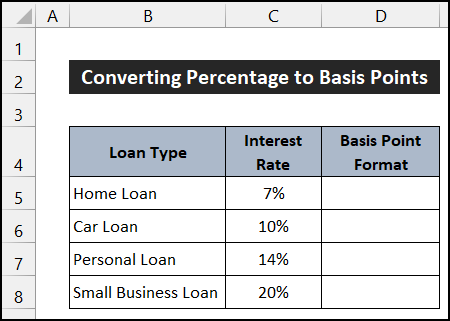
ဤလုပ်ငန်းစဉ်၏အဆင့်များကိုအောက်တွင်ဖော်ပြထားသည်-
📌 အဆင့်များ-
- ပထမဦးစွာ၊ ဆဲလ် D5<2 ကိုရွေးချယ်ပါ>.
- ယခု၊ ဆဲလ်ထဲတွင် အောက်ပါဖော်မြူလာကို ချရေးပါ။
=C5*10000
- Enter ကိုနှိပ်ပါ။
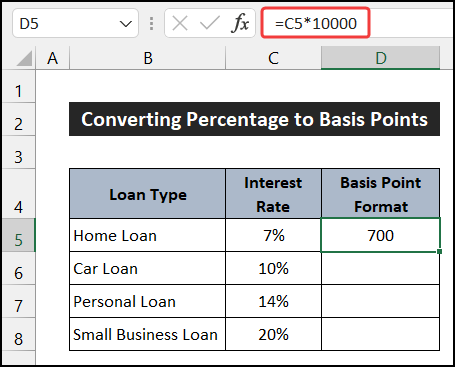
- ထို့နောက်။ ဖော်မြူလာကိုဆဲလ် D8 သို့ကူးယူရန် Fill Handle အိုင်ကွန်ပေါ်တွင် နှစ်ချက်နှိပ်ပါ ။
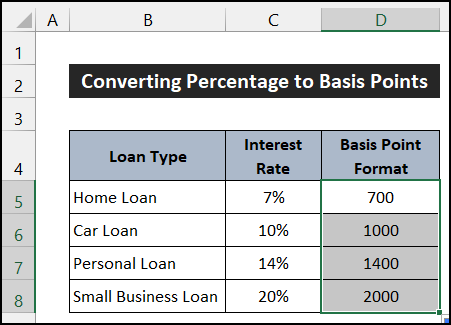
- ရလဒ်ကို သင်ရရှိမည်ဖြစ်သည်။
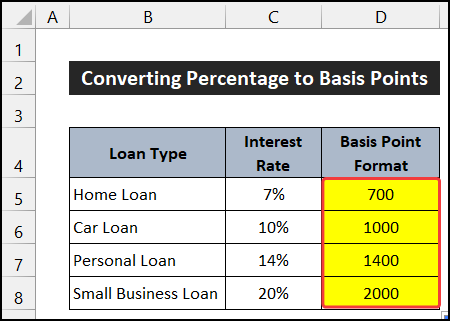
ထို့ကြောင့် ကျွန်ုပ်တို့၏ဖော်မြူလာသည် ကောင်းမွန်စွာအလုပ်လုပ်ကြောင်း ကျွန်ုပ်တို့ပြောနိုင်ပြီး ရာခိုင်နှုန်းကို အခြေခံအဖြစ် ပြောင်းလဲနိုင်ပါသည် Excel ရှိ အမှတ်များ။
နောက်ထပ် ဖတ်ရှုရန်- Excel တွင် နံပါတ်မှ ရာခိုင်နှုန်းသို့ ပြောင်းလဲနည်း (အမြန် 3နည်းလမ်းများ)
2. Excel တွင် Basis Point အသုံးပြုခြင်း တန်ဖိုးများကို အပ်ဒိတ်လုပ်ပါ
ဤလုပ်ငန်းစဉ်တွင်၊ အခြေခံအချက်များအကူအညီဖြင့် ကျွန်ုပ်တို့၏ အတိုးနှုန်းကို အပ်ဒိတ်လုပ်ပါမည်။ ကျွန်ုပ်တို့၏လက်ရှိအတိုးနှုန်းသည် ကော်လံ C တွင်ရှိပြီး အခြေခံအချက်များသည် ကော်လံ D တွင်ဖြစ်သည်။
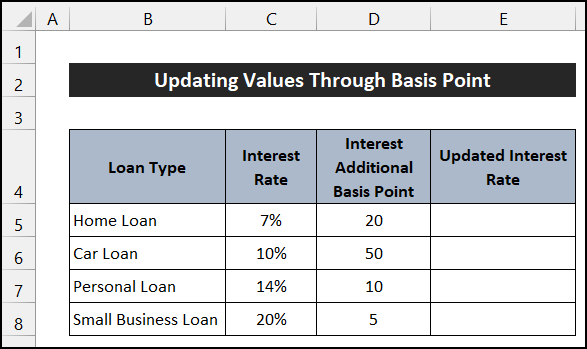
ဤလုပ်ငန်းစဉ်၏အဆင့်များဖြစ်သည်။ အောက်ပါအတိုင်းပေးသည်-
📌 အဆင့်များ-
- ပထမ၊ ဆဲလ် E5 ကိုရွေးပါ။
- ထို့နောက် ရေးပါ။ ဆဲလ်အတွင်းရှိ အောက်ပါဖော်မြူလာကို ချပါ။
=C5+(D5/10000)
- ယခု Enter ကိုနှိပ်ပါ။
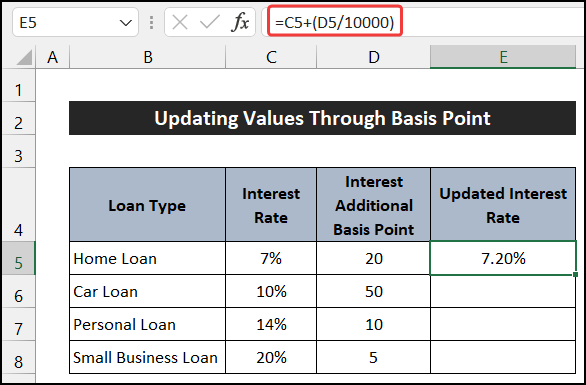
- ထို့နောက်။ ဖော်မြူလာကိုဆဲလ် E8 သို့ကူးယူရန် Fill Handle အိုင်ကွန်ပေါ်တွင် နှစ်ချက်နှိပ်ပါ ။
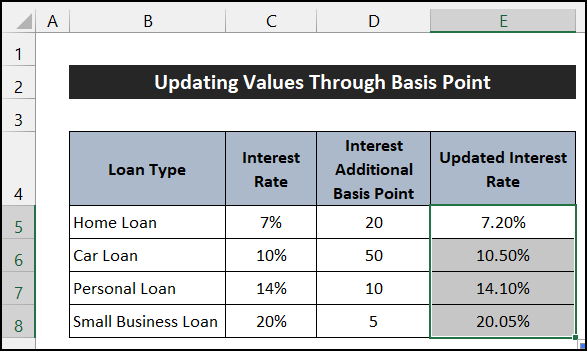
- သင်သည် မွမ်းမံထားသော အတိုးနှုန်းကို ရရှိပါမည်။
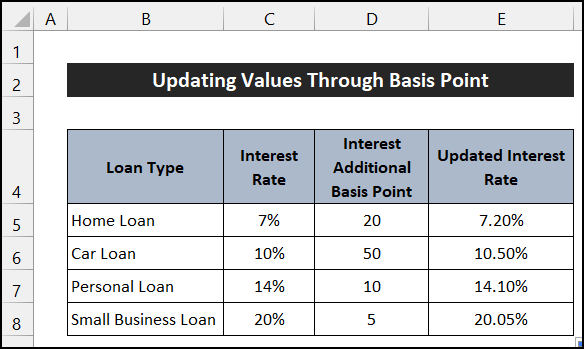
ထို့ကြောင့် ကျွန်ုပ်တို့၏ဖော်မြူလာသည် အောင်မြင်စွာလုပ်ဆောင်နိုင်သည်ဟု ဆိုနိုင်ပြီး ရာခိုင်နှုန်းကို ကျွန်ုပ်တို့အဖြစ် ပြောင်းလဲနိုင်ပါသည် Excel တွင် အခြေခံအချက်များ။
ပိုမိုဖတ်ရန်- Excel တွင် နံပါတ်များသို့ ရာခိုင်နှုန်းများထည့်နည်း (လွယ်ကူသောနည်းလမ်း 4 ခု)
အခြေခံအမှတ်များကို ပြောင်းလဲခြင်း ဖန်တီးပါ။ ဂဏန်းတွက်စက်
ဤအလုပ်စာအုပ်တွင်၊ ကျွန်ုပ်တို့သည် အခြေခံအမှတ်ဂဏန်းတွက်စက်ကိုလည်း ထည့်ပါသည်။ အခြေခံပွိုင့်ကို အသုံးပြု၍ အတိုးနှုန်းကို ရယူရန် ၎င်းကို အလွယ်တကူ အသုံးပြုနိုင်သည်။ ၎င်း၏ဖန်တီးမှုနှင့်အသုံးပြုခြင်းလုပ်ငန်းစဉ်သည်အတော်လေးရိုးရှင်းသော်လည်း၊ အောက်ဖော်ပြပါလုပ်ထုံးလုပ်နည်းကိုကျွန်ုပ်တို့သရုပ်ပြနေသည်-
📌 အဆင့်များ-
- အစတွင်၊ ဆဲလ် C6 ကိုရွေးချယ်ပါ ပြီး ဆဲလ်ထဲတွင် အောက်ပါဖော်မြူလာကို ချရေးပါ။
=C4+(C5/10000)
- Enter<ကိုနှိပ်ပါ။ 2>။
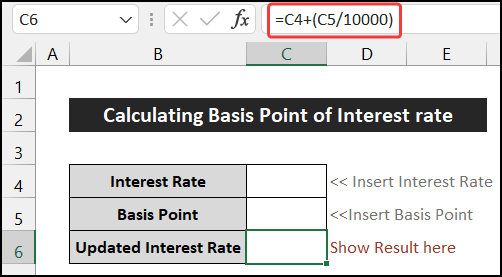
- ယခု၊ ဆဲလ် C4 ကို ရွေးပြီး ရေးပါ။ အတိုးနှုန်းကို ချပါ။ ဤတွင်၊ ကျွန်ုပ်တို့ 7% ကို ချရေးပါ။
- ထို့နောက် Enter ကိုနှိပ်ပါ။
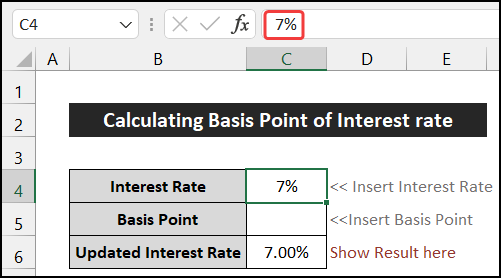
- ထို့နောက်၊ ဆဲလ် C5 ကိုရွေးပြီး အခြေခံအမှတ်များ ၏တန်ဖိုးကို ချရေးပါ။ ဥပမာအားဖြင့်၊ ကျွန်ုပ်တို့သည် 20 ကို ချရေးပါ။
- တဖန်၊ Enter ကို နှိပ်လိုက်လျှင် သင်အလိုရှိသောရလဒ်ကို ဆဲလ် C6 တွင် အလိုအလျောက်ရရှိပါမည်။
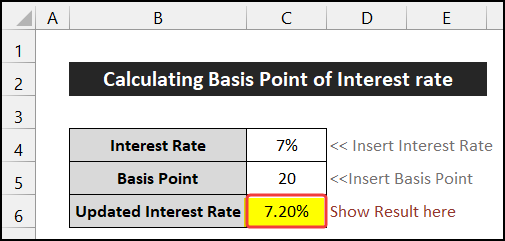
နောက်ဆုံးတွင်၊ ကျွန်ုပ်တို့၏ဖော်မြူလာသည် ထိရောက်စွာအလုပ်လုပ်ကြောင်း ကျွန်ုပ်တို့ပြောနိုင်သည်၊ ကျွန်ုပ်တို့သည် ကျွန်ုပ်တို့၏စိတ်ကြိုက်ဂဏန်းတွက်စက်ဖြင့် Excel ရှိ ရာခိုင်နှုန်းများကို အခြေခံအမှတ်များအဖြစ်သို့ ပြောင်းလဲနိုင်ပြီဖြစ်သည်။
နိဂုံး
ဒါက ဒီဆောင်းပါးရဲ့ အဆုံးပါ။ ဤဆောင်းပါးသည် သင့်အတွက် အထောက်အကူဖြစ်မည်ဟု မျှော်လင့်ပြီး Excel တွင် အခြေခံအမှတ်များ ရာခိုင်နှုန်းအဖြစ် ပြောင်းလဲနိုင်လိမ့်မည်ဟု မျှော်လင့်ပါသည်။ သင့်တွင် အခြားမေးခွန်းများ သို့မဟုတ် အကြံပြုချက်များရှိပါက အောက်ဖော်ပြပါ မှတ်ချက်များကဏ္ဍတွင် ကျွန်ုပ်တို့နှင့် နောက်ထပ်မေးခွန်းများ သို့မဟုတ် အကြံပြုချက်များကို မျှဝေပါ။
Excel- များစွာအတွက် ကျွန်ုပ်တို့၏ဝဘ်ဆိုဒ်၊ ExcelWIKI ကို စစ်ဆေးရန်မမေ့ပါနှင့်။ ဆက်စပ်ပြဿနာများနှင့် ဖြေရှင်းနည်းများ။ နည်းလမ်းသစ်များကို ဆက်လက်လေ့လာပြီး ကြီးထွားလာပါ!

